- 综合
发布日期:2013-05-13 作者:小虾工作室 来源:http://www.winxpsp3.com
TeamViewer是一款远程控制软件,它能够借助网友在家里轻松实现远程打印。那么,在经典的xp系统中,咱们该怎样操作,才能在电脑中成功安装远程控制软件TeamViewer呢?下面,就随小编一起来看看具体步骤吧!
推荐:windows xp系统下载
步骤如下:
1、用iE浏览器打开百度首页,搜索“TeamViewer”,打开普通下载。

2、双击运行安装程序。

3、选中安装,个人非商业用途,勾选显示高级选项。
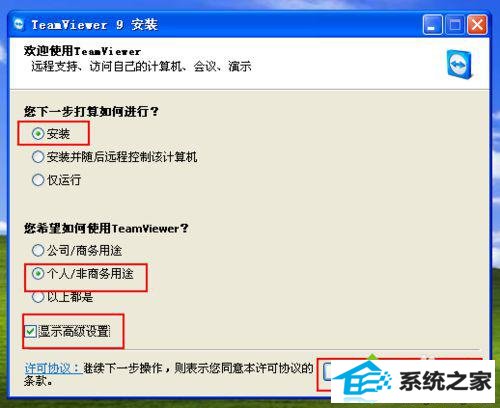
4、这里可以改变安装的具体位置,和其它几个选项。
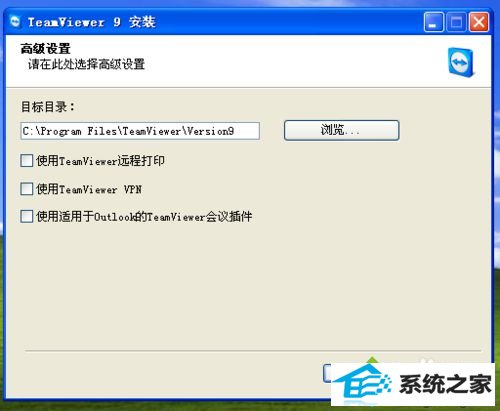
5、打开显示细节按钮可以查看安装细节。

6、安装过程细节。
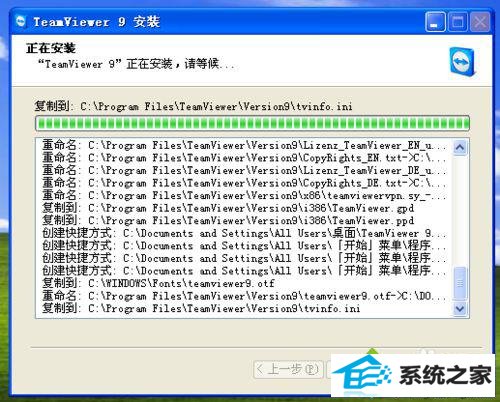
7、安装完成后会跳出窗口显示其特性。

8、TeamViewer运行主界面。

上述详解的就是xp系统安装TeamViewer软件的具体办法了。想要在电脑中体验该款软件的网友,不妨跟着小编的步骤一步步进行操作吧!我们可以关注笔记本之家更多教程http://www.xiazaima.com/